Як створити резервну копію даних Google Hangouts, поки не пізно
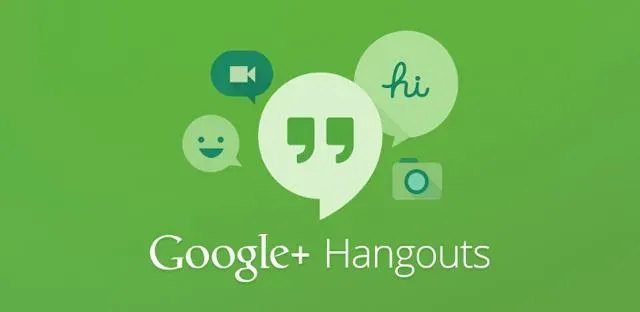
Google Hangouts замінить Google Chats через кілька місяців, перехід уже почався. Ось як створити резервну копію даних, поки не пізно.
За кілька місяців Google Hangouts буде замінено Google Chats, додавши новий запис до вже довгого списку мертвих служб Google. Послугу планується завершити в жовтні, але компанія Mountain View вже почала перехід. Хоча більшість операцій виконується на стороні Google, компанія попереджає користувачів, що повідомлення та розмови Hangouts не будуть автоматично перенесені в чати.
Як створити резервну копію даних Hangouts, перш ніж служба зникне
Google повідомить постраждалих користувачів задовго до кінцевого терміну, але є спосіб зробити резервну копію ваших даних Google Hangouts прямо зараз, завантаживши їх на свій комп’ютер або смартфон. Це гарантує безпеку всієї вашої історії, навіть якщо її не можна надіслати в Google Chats.
Для цього вам знадобиться скористатися інструментом Google Takeout , який дозволяє завантажувати архіви майже всіх даних, пов’язаних з вашим обліковим записом Google. У випадку, який нас цікавить сьогодні, нас цікавлять лише повідомлення Hangouts. Ось як:
- Відкрийте Google Archiver у браузері, комп’ютері чи мобільному телефоні. Ви також можете знайти це меню в налаштуваннях свого облікового запису Google у розділі «Дані та конфіденційність», потім «Дані з додатків і служб, які ви використовуєте», і «Завантажити свої дані».
- Якщо буде запропоновано, увійдіть у свій обліковий запис Google.
- У верхній частині екрана Takeout натисніть «Скасувати вибір», якщо ви не хочете завантажувати весь обліковий запис Google, який є набагато більшим файлом.
- Прокрутіть униз, доки не знайдете рядок Google Hangouts, і перевірте його.
- Прокрутіть до самого низу сторінки та виберіть Наступний крок.
- На екрані ви можете змінити параметри архівного файлу та спосіб його доставки. Налаштування за замовчуванням, швидше за все, в порядку.
- Коли будете готові, натисніть «Створити експорт».
- Залежно від розміру даних, які відновлюються, процес може тривати довше або менше.
- Коли файл буде готовий, сторінка оновиться і з’явиться посилання для завантаження. (Примітка. Ви також можете закрити сторінку, і Google надішле вам посилання електронною поштою.) Натисніть «Завантажити», щоб зберегти дані на своєму пристрої.
Тепер створено резервну копію ваших даних Google Hangouts, але ви нічого не можете з ними зробити. Їх не можна імпортувати в Google Chats чи будь-який інший додаток для обміну повідомленнями. З огляду на це, ви можете розархівувати файл і відкрити файли JSON за допомогою текстового редактора на ваш вибір, який принаймні дозволяє вам їх читати…



Залишити відповідь